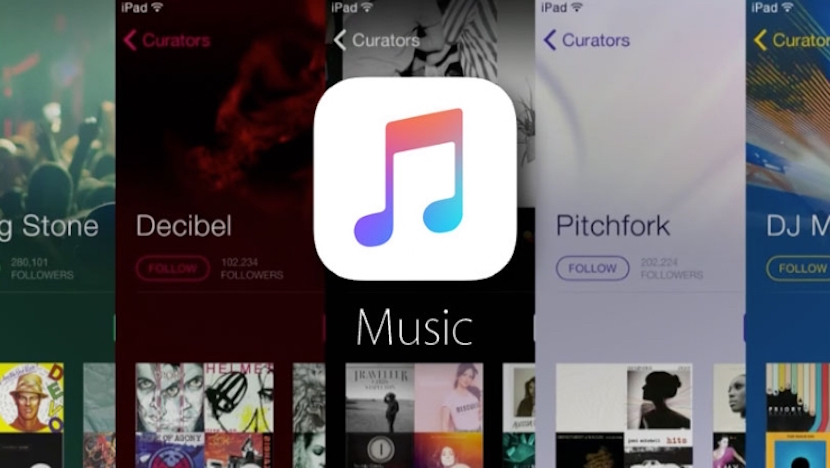
Com a chegada do iOS 10, o aplicativo de música e, mais especificamente, o serviço de streaming de música A Apple Music recebeu um redesenho completo de sua interface, incorporando funções novas e interessantes e características. Uma das novas funções mais marcantes é a capacidade de visualizar as letras das músicas que estamos ouvindo.
Esta nova função é muito útil para acompanhar as nossas canções favoritas e claro, cantá-las, mesmo que não o façamos como o artista em questão (em muitos casos faremos ainda melhor 😂). No entanto, apesar de sua utilidade, é possível que encontrar as letras das músicas no novo Apple Music pode ser uma tarefa um tanto complicada. Por isso, hoje vamos ensinar como visualizar as letras de suas músicas favoritas.
Apple Music, agora com letras de músicas
Com o lançamento do novo sistema operacional móvel iOS 10, a Apple redesenhou Apple Music. O principal objetivo era silenciar as críticas que acusavam o serviço de ter uma interface pouco intuitiva que dificultava o acesso a muitas das suas funções ou a localização de novas músicas. É verdade que a empresa teve sucesso, mas apenas em parte.
Independentemente de o novo design ser mais ou menos do nosso agrado, o novo recurso que permite visualizar as letras das músicas não se destaca exatamente pela acessibilidade, embora sim por sua utilidade.
A primeira coisa que devemos fazer, por mais óbvio que seja, é começar a tocar uma música. Quando a música estiver tocando no seu iPhone ou iPad, clique no banner da música, logo acima da barra de menu do Apple Music na parte inferior da tela, para abrir o cartão de música individual. A partir deste momento, existem dois métodos que permitem que você veja a letra da música.
Método primeiro
- Clique no símbolo identificado com "três pontos" no canto inferior direito da tela. Esta ação o levará a um menu completo com diferentes ações que você pode realizar na música que está ouvindo (baixá-la, adicioná-la a uma lista de reprodução, compartilhá-la, excluí-la de sua biblioteca, etc.).
- Selecione a opção «Cartas». É a última opção, logo abaixo de «Compartilhar música». Mas lembre-se, nem todas as músicas oferecidas no Apple Music ainda têm suas respectivas letras disponíveis e, consequentemente, essa opção só será exibida quando a letra da música que você está ouvindo estiver disponível.
- A letra da música será exibida em uma nova janela translúcida sobreposta na janela da própria música. Quando você quiser parar de ver as letras, basta clicar em "Concluído" ou "OK" no canto superior direito da tela.
Segundo método
Pessoalmente, esta segunda opção que temos para ver as letras das nossas músicas favoritas no Apple Music é mais intuitiva, confortável e rápida. Vamos ver se você pensa o mesmo:
- No cartão individual da música que eles estão ouvindo, deslize-o para a parte inferior da tela.
- Automaticamente, o recurso de que estamos falando aparecerá na parte inferior.
- Clique em «Mostrar» e a letra da música será exibida da mesma forma que vimos no método anterior, em uma nova janela translúcida sobreposta à janela da própria música. Quando você quiser parar de ver a letra, basta pressionar "Concluído" ou "OK" no canto superior direito da tela e você retornará ao cartão de música
Como já apontamos anteriormente, atualmente, o novo recurso de letra de música ainda não está disponível para todas as músicas e álbuns oferecidos por Apple Music. Desde que o serviço foi anunciado na última Conferência Mundial de Desenvolvedores, a Apple continua a trabalhar e, durante a fase de teste beta, o número de letras de músicas aumentou significativamente e continuará crescendo em bom ritmo. Portanto, se você não consegue encontrar o que deseja, não se desespere, ele estará disponível em breve.
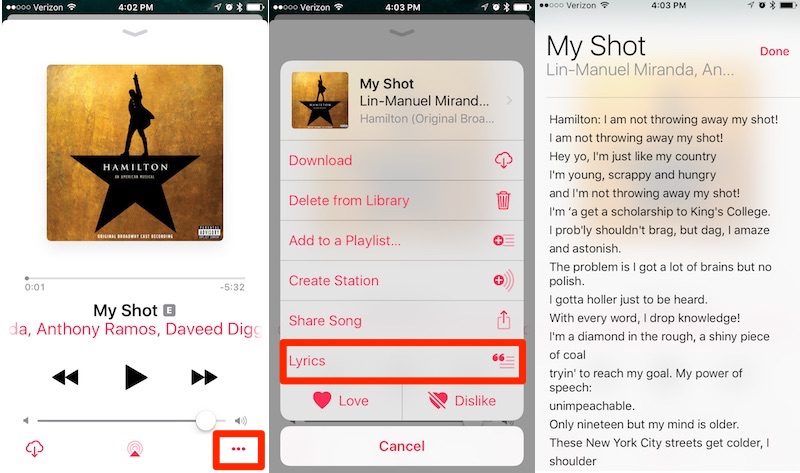
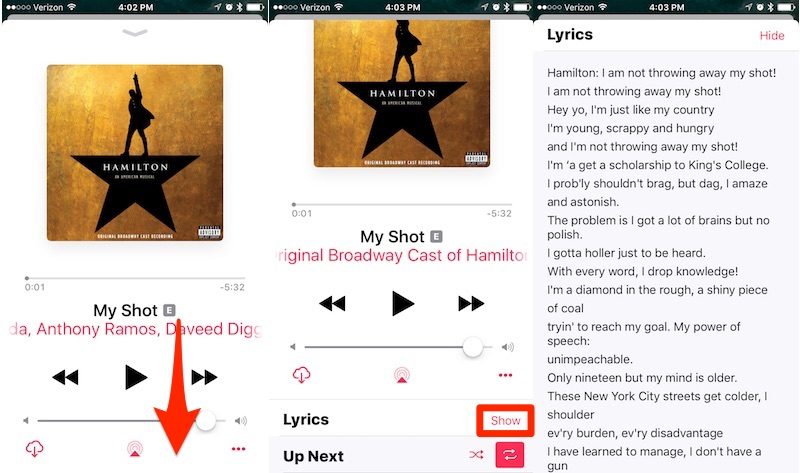
… E digo, independente de ter ou ter apple music, como faço para ver as letras das minhas músicas inseridas no meu iphone e que coloquei no iTunes uma a uma na guia de informações e letras. Ou será que a letra ficou pra quem paga música?
Oi Jimmy. O serviço de letras de músicas, como tal, faz parte da assinatura da Apple Music. Em teoria (não tentei porque não coloco letras como você no iTunes), você deve conseguir ver essas letras nas músicas da sua biblioteca que transferiu do iTunes para o iPhone. Caso contrário, seria um ótimo pu…. trabalho, embora nada me surpreenda. Se você fizer o teste e nos contar, ficaremos muito gratos.
Bem, o que eu disse para mim não sai nem com minhas próprias músicas e que eu as tenho como sempre e sempre funcionaram para mim no meu iphone com todas as versões do ios. Agora eles colocaram uma coisa nova no itunes na guia de letras, deixe-me explicar, você clica em uma música, obtém informações, guia de letras e há uma opção para marcá-la como "letras personalizadas", onde eu obtenho as letras que eu inseriu manualmente, se você desmarcar a caixa "letras personalizadas", aparecerá um aviso que diz "as letras não estão disponíveis, não há letras para esta música", quando você marca a caixa novamente, suas letras personalizadas aparecem, então eu não não entendo nada. Não consigo colocar no meu iphone de forma alguma.